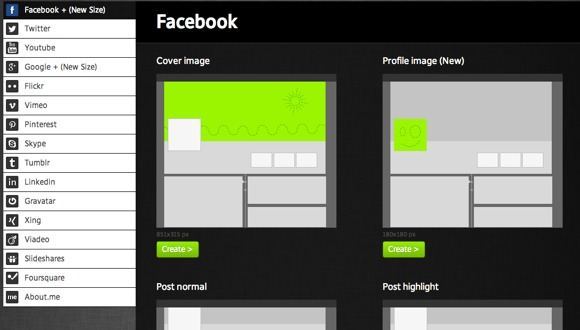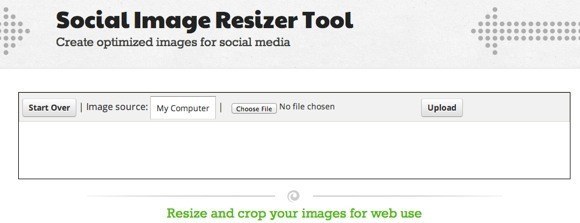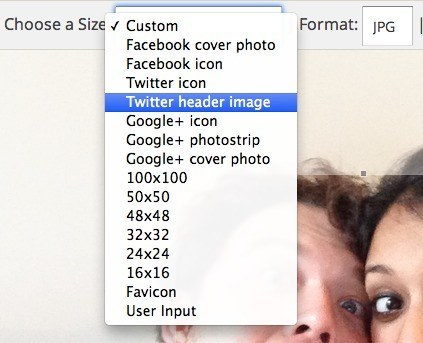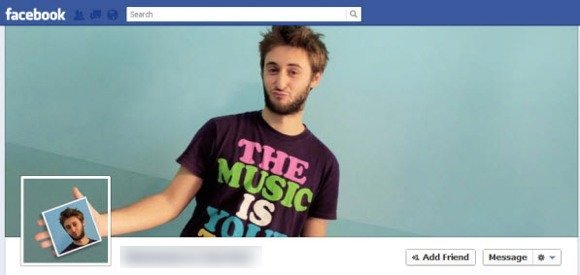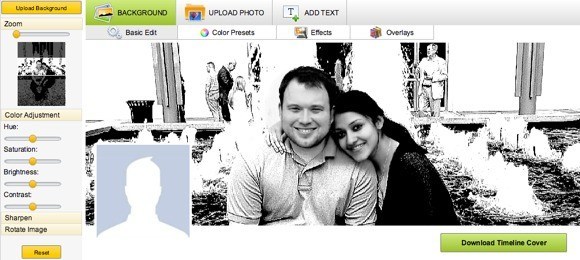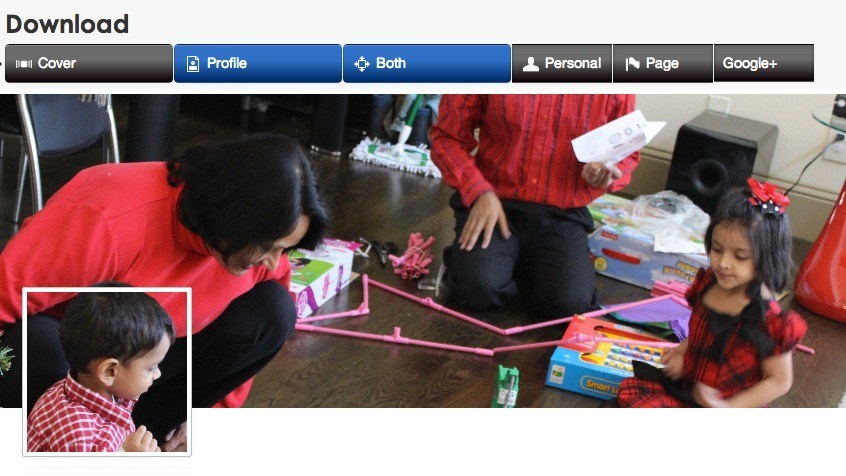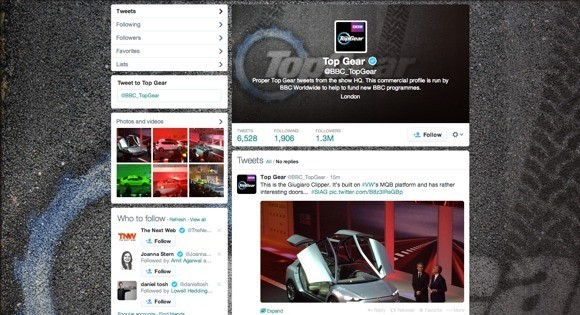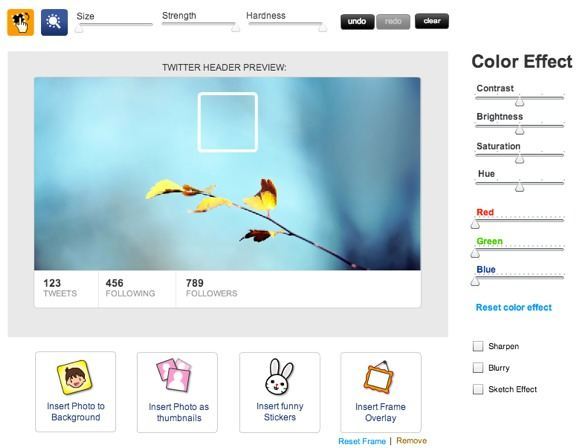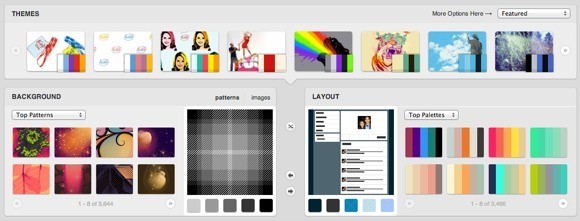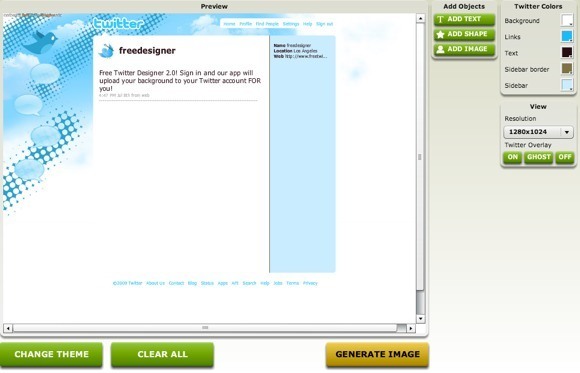Если вы пользуетесь социальными сетями, вы знаете, какой сложной задачей может быть правильно обрезать, отредактировать и загрузить прилично выглядящую фотографию в свои учетные записи Facebook, Google+ и Twitter. У каждого сайта свои требования к размеру изображения, и на большинстве из них есть несколько изображений, например Facebook, с фотографией обложки и фотографией профиля.
Вы всегда можете просто загрузить что угодно и использовать элементарные инструменты обрезки на этом конкретном сайте, чтобы вписать изображение в коробку, но если вы хотите создать что-то уникальное или даже полупрофессиональное, вам придется спланировать это немного подробнее. . К счастью, есть несколько онлайн-инструментов, которые помогут вам быстро создавать собственные изображения шапки или профиля без использования Photoshop.
Я разобью список инструментов по социальным сетям. Есть также несколько инструментов, которые подходят для нескольких социальных сетей.
Универсальные средства изменения размера изображений
AP Создатель изображений для социальных сетей — это отличный инструмент для создания идеального изображения любого возможного размера для всех возможных сайтов социальных сетей. Здесь есть все: от Facebook до YouTube, LinkedIn, Tumblr, Google+ и Twitter. Просто прокрутите вниз, и вы даже увидите красивую маленькую диаграмму, показывающую, о каком именно изображении на сайте идет речь.
Инструменты редактирования на сайте просто потрясающие, и все это совершенно бесплатно, без необходимости входа в систему или чего-либо еще. Это, безусловно, лучший инструмент, поскольку на нем нет тонны рекламы, как на других сайтах.
Инструмент изменения размера изображений в социальных сетях – это бесплатная крутая вещь от Internet Marketing Ninjas. Выберите файл и нажмите «Загрузить», чтобы начать. Затем просто нажмите на поле рядом с надписью Выбрать размер , и вы увидите раскрывающийся список социальных сетей.
Как видите, вы можете быстро выбрать один из различных вариантов, таких как обложка Facebook, изображение профиля Facebook, значок Google+, фотолента или обложка, значок Twitter или изображение заголовка, а также несколько предустановленных размеров, которые вы можете использовать на других сайтах. слишком. Вы также можете выбрать свой собственный размер, если вам нужен другой размер для другого сайта, например Medium и т. д.
Нажмите Готово редактирование , а затем нажмите Загрузить , чтобы загрузить изображение напрямую, или вы можете ввести адрес электронной почты и отправить его туда. Довольно здорово!
Инструменты Facebook для фотографий
ХронологияОбложкаБаннер – бесплатный онлайн-инструмент для быстрого создания обложки для Facebook. Вы можете использовать его для создания необычного профиля Facebook, который соединяет изображение вашего профиля и обложку, как показано ниже:.
Хотите быть таким крутым? Что ж, вам понадобится помощь, чтобы все это было идеального размера и обрезано. Вот для чего вы можете использовать этот инструмент. Это также поможет вам найти предысторию, если у вас самих нет ничего полезного. Однако, если у вас уже есть изображения и вы просто хотите приступить к редактированию, вы можете использовать либо облегченный редактор, либо продвинутый. Расширенный редактор имеет массу функций для редактирования изображения, применения эффектов, добавления текста и многого другого. Обратите внимание, что при загрузке изображения оно не будет содержать водяных знаков.
Создатель обложек временной шкалы – еще один бесплатный онлайн-инструмент с хорошим набором инструментов редактирования и множеством эффектов. Он также не добавляет водяных знаков к вашему окончательному изображению и не требует входа в систему или чего-то в этом роде. Некоторые из бесплатных инструментов, которые вы видите в Интернете, заставляют вас войти в свою учетную запись Facebook, чтобы они могли обновить вашу обложку за вас, что я точно не фанат.
Легкое создание обложек не имеет никаких эффектов или большого количества инструментов редактирования, но он делает одну замечательную вещь, которой нет на других сайтах: загружает фотографию, регулирует ее размер и положение, и она также одновременно обновите изображение профиля. Как только оно окажется там, где вы хотите, вы можете загрузить изображение профиля и фото обложки отдельно, и оно сделает за вас обрезку.
На самом деле я использую этот инструмент чаще всего, поскольку вы можете просто использовать одно изображение и позволить инструменту обрезать его за вас. Обязательно перетащите один из углов поля, чтобы расширить изображение. По умолчанию, когда он вставляет картинку, он помещает ее в рамку, даже если разрешение намного выше. То есть, чтобы заполнить всю коробку, вам нужно растянуть ее за углы.
Еще один интересный аспект этого инструмента — возможность создания нескольких слоев. Вы не можете добавить прозрачность и делать все эти причудливые штуки Photoshop, но, по крайней мере, вы можете легко добавить несколько фотографий.
Заголовок/фоновые инструменты Twitter
Благодаря Twitter у вас будет еще больше изображений, о которых стоит беспокоиться. У вас есть изображение профиля, изображение заголовка и фон, который вы тоже можете изменить. Это может привести к весьма творческому использованию изображений.
Еще сложнее синхронизировать все эти изображения в Твиттере. Однако большинство людей не пытаются создать одно плавное изображение, поскольку это немного сложно и, вероятно, не стоит тратить так много времени. Однако хорошее изображение заголовка и хороший фон могут во многом помочь вашему профилю в Твиттере выглядеть намного интереснее. Вот несколько инструментов, которые вы можете использовать..
Крышка заголовка — довольно простой инструмент, который позволяет вам либо начать с пустого фона, либо выбрать из их коллекции. Используя этот инструмент, вам необходимо загрузить изображение заголовка и изображение профиля отдельно. По какой-то причине вы не можете настроить размер фона, что немного раздражает. Однако вы можете настроить размер миниатюры.
Кроме того, вы можете просто загрузить фоновое изображение и нажать Загрузить изображения . Все, что находится в области, покрытой изображением профиля, будет автоматически вырезано для вас в отдельное изображение. Если вы не хотите, чтобы эта часть изображения была изображением профиля, вы можете нажать Вставить фотографию как миниатюру и разместить ее над разделом изображения профиля. Основная проблема – отсутствие инструмента обрезки.
Темелеон — бесплатный инструмент, официально поддерживаемый Twitter. Если вы перейдете на вкладку «Дизайн» на странице настроек Twitter, там действительно будет ссылка на их сайт, где вы можете выбрать один из множества фонов и цветовых палитр. Вам придется войти в систему, используя свою учетную запись Twitter, но это должно быть безопасно, поскольку спонсируется самим Twitter.
Бесплатный конструктор Твиттера — бесплатный онлайн-инструмент для создания фонов для Твиттера. Инструмент, о котором я упоминал выше, предназначен для создания изображений заголовков Twitter, то есть раздела, содержащего вашу биографическую информацию и изображение вашего профиля. Фон – это то, что стоит за всем этим. Многие люди используют фоновую область для размещения информации или ссылок в социальных сетях и т. д.
Для обложек Google+ вы можете использовать один из вышеупомянутых инструментов, поскольку в Интернете нет отдельных инструментов только для Google+. Это также не имеет смысла, поскольку вы уже можете легко создать обложку Google+, используя те же инструменты. Надеемся, эти инструменты помогут вам создать что-то уникальное и интересное для ваших профилей в социальных сетях. Наслаждайтесь!.